Cara Cepat Membersihkan Memori Internal HP Android

- Apakah Anda merasa ponsel Android mulai lelet saat dioperasikan? Sebenarnya ada banyak faktor yang menyebabkan ponsel Android lambat bekerja. Salah satunya bisa jadi karena kapasitas memori penyimpanan yang sudah penuh.
Semakin lama, ponsel akan dijejali berbagai macam file dan aplikasi.
Namun, menghapus beberapa file atau aplikasi agar ruang memori lebih lega cukup memakan waktu. Belum lagi memilah mana yang masih dibutuhkan dan mana yang harus dihapus.
Ada cara lain yang bisa dilakukan untuk membersihkan memori penyimpanan internal handphone (HP) Android, yakni menghapus data cache (tembolok).
Baca juga: Menyimak Perang Saudara Xiaomi di Indonesia, Jawara 5G vs Pembunuh 5G
Apa itu data cache?
Data cache merupakan data sementara dari aplikasi yang terpasang dan tersimpan di memori ponsel. Setiap aplikasi memiliki file cache masing-masing dan membutuhkan ruang penyimpanan.
Semakin sering digunakan, data cache akan semakin menumpuk. Misalnya saja ketika membuka situs di peramban, sistem akan menyimpan gambar yang dilihat dan menyimpannya di file cache.
Aplikasi yang memakan ruang penyimpanan yang cukup besar, seperti Instagram, Facebook, TikTok, dan marketplace, ukurannya bisa mencapai ratusan megabyte.
Dengan menyimpannya sementara, sistem tidak harus mengunduh gambar yang sudah pernah dibuka sebelumnya. Sehingga, bisa lebih cepat membuka situs yang diinginkan dan tidak mengonsumsi banyak kuota data.
Baca juga: Jangan Langsung Ganti HP Jika Lemot, 11 Cara Ini Bisa Mempercepat Ponsel Android Anda
Menghapus data cache aman dilakukan karena tidak akan menghapus data aplikasi, seperti data login, game yang tersimpan, dan sebagainya.
Berikut langkah-langkah menghapus data cache untuk membersihkan memori internal:
- Buka pengaturan
- Battery and Device Care
- Storage
- Pilih icon tiga titik di kanan atas layar, kemudian pilih Advance
- Other Apps
- Pilih aplikasi yang sering digunakan
- Setelah aplikasi dibuka, akan terlihat jumlah data yang digunakan, pilih opsi "clear cache" yang ada di kanan bawah.
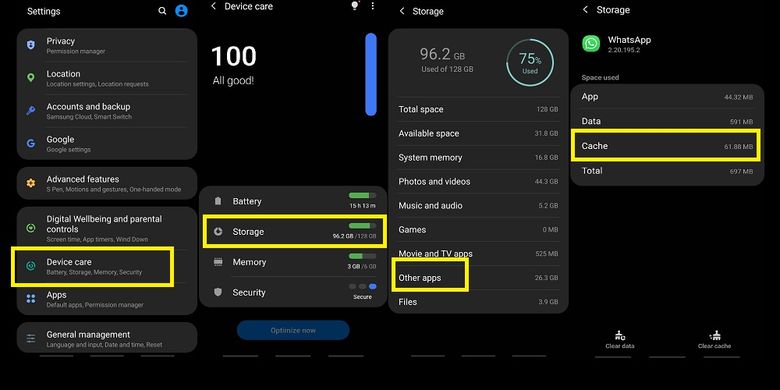 Cara menghapus data cache di ponsel Android
Cara menghapus data cache di ponsel AndroidPerlu diingat, karena antarmuka setiap merek ponsel Android berbeda, kemungkinan langkahnya agak sedikit berbeda. Namun, langkah dasarnya sama.
Dalam menulis artikel ini, KompasTekno menggunakan Galaxy S21 Ultra yang menjalankan sistem operasi Android 11 dan One UI 3.1.
Untuk ponsel model lain, pengguna juga bisa langsung mencari opsi "storage" setelah membuka menu pengaturan. Kemudian, lanjutkan langkah keempat hingga akhir seperti di atas. Selamat mencoba....
Baca juga: RAM atau Chipset, Mana yang Lebih Penting Saat Memilih Smartphone?
Terkini Lainnya
- Baterai Oppo Find X8 Ultra Lebih dari 5.000 mAh, Fast Charging 100 Watt
- Arti Warna Lingkaran Hijau, Tosca, dan Biru dan Jumlah Petir Saat Cas HP Samsung
- 3 Cara Membagikan Link Grup WhatsApp dengan Mudah
- Riset: Gamer PC Lebih Senang Main Game Lawas daripada Game Baru
- Kenapa Kode Verifikasi WhatsApp Tidak Muncul? Begini Penyebabnya
- Cara Buat Stories WhatsApp Pakai Lagu dan Tanpa Aplikasi
- Perbedaan WhatsApp Web dan WhatsApp Desktop yang Perlu Diketahui
- Pengiriman Ponsel Lipat 2024 Naik Tipis, 2025 Diprediksi Menurun
- Apple Rilis iOS 18.4, Bawa Segudang Fitur Baru
- 3 Alasan Kita Sering Menonton IG Stories Sendiri Berulang-ulang
- HP Vivo Y300 Pro Plus dan Y300t Meluncur, Bawa Baterai Jumbo
- AI Gemini 2.5 Pro Kini Gratis, Bisa Dipakai Tanpa Langganan
- Keyboard Unik di Dunia Punya 1.020 Tombol, Tidak Pakai Simbol Huruf
- Cara Mematikan Status Online Instagram dengan Mudah dan Praktis
- 5 Game Seru untuk "Mabar" dengan Keluarga dan Saudara saat Lebaran
- MIUI 11 Berhasil Dipasang di iPhone
- Samsung Galaxy M32 Resmi Meluncur di Indonesia, Ini Harganya
- Hasil Kompetisi PUBG Mobile World Invitational 2021, Tim Indonesia Masuk 5 Besar
- Facebook dan YouTube Dituding Sebarkan Misinformasi Vaksin Covid-19
- 3 Ponsel Vivo Ini Sudah Bisa 5G di Indonesia